Kako ugotoviti, kateri Windows je na prenosniku
 Pri nalaganju te ali one programske opreme, naj bo to uporaben pripomoček ali računalniška igra, lahko uporabnik ugotovi, da program ne more pravilno delovati na vseh različicah operacijskih sistemov. V tem primeru boste morda morali določiti vrsto sistema Windows, vendar tega ne more vsak uporabnik storiti samo na podlagi zunanjih znakov. Ta članek bo govoril o tem, kako ugotoviti vrsto OS na prenosnem računalniku ali podobni opremi.
Pri nalaganju te ali one programske opreme, naj bo to uporaben pripomoček ali računalniška igra, lahko uporabnik ugotovi, da program ne more pravilno delovati na vseh različicah operacijskih sistemov. V tem primeru boste morda morali določiti vrsto sistema Windows, vendar tega ne more vsak uporabnik storiti samo na podlagi zunanjih znakov. Ta članek bo govoril o tem, kako ugotoviti vrsto OS na prenosnem računalniku ali podobni opremi.
Vsebina članka
Kako ugotoviti operacijski sistem prenosnika prek »Start«
Gumb za zagon poznajo tudi začetniki v operacijskem sistemu Windows, saj se prek njega izvajajo osnovne računalniške operacije, zaženejo osnovna opravila in prilagodijo nastavitve. Da bi videl, kateri OS je na prenosniku, mora uporabnik:
- Kliknite na gumb "Start".
- Pojdite na "Nadzorna plošča".
- V oknu, ki se odpre, poiščite element »Sistem«.
- V prikazanem oknu kopirajte podatke o operacijskem sistemu na poljuben primeren način.
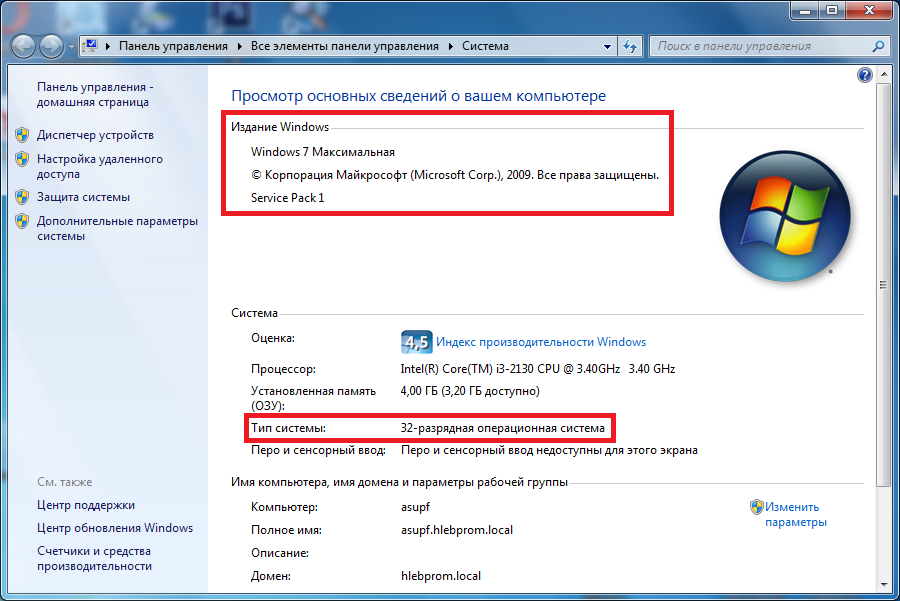
Referenca! Da se ne izgubite v različnih menijih nadzorne plošče, lahko z njenimi nastavitvami zamenjate vse ikone z manjšimi.
Postopek postane še lažji, če je na namizju naprave bližnjica »Moj računalnik«. V tem primeru mora uporabnik samo z desno miškino tipko klikniti bližnjico, odpreti njene lastnosti in v oknu, ki se prikaže, videti lastnosti sistema. Če zgornje metode iz enega ali drugega razloga ne delujejo ali uporabniku niso zadovoljive, lahko uporabi ukazno vrstico ali programsko opremo tretjih oseb.
Kako z ukazno vrstico ugotoviti, kateri Windows je na prenosniku
Z ukazno vrstico lahko tudi ugotovite, katera različica operacijskega sistema je na vašem prenosniku. Če želite to narediti, morate:
- Odprite ukazno vrstico.
- Vanj vnesite ukaz “systeminfo” (ta in naslednji ukazi so vneseni brez narekovajev).
- Pridobite informacije o različici OS in drugih parametrih na zaslonu.
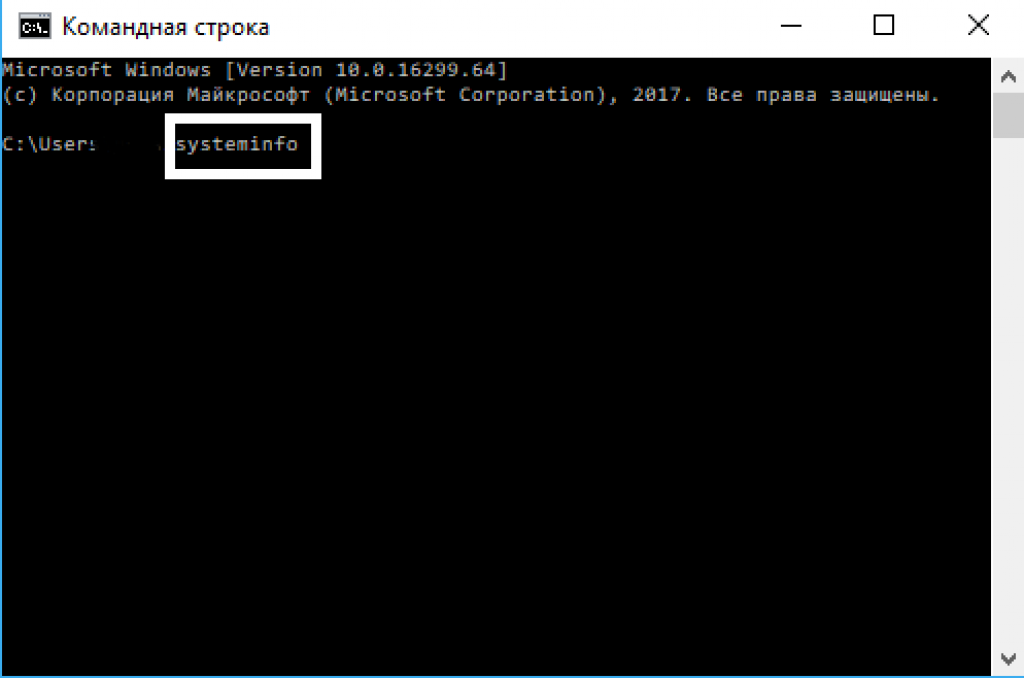
Poleg tega lahko odprete meni »Zaženi« in nato v polje menija vnesete »cmd /k systeminfo«, po katerem se ukazna vrstica samodejno zažene in prikaže isto okno s sistemskimi podatki.
Kako ugotoviti, kateri OS je nameščen s programi drugih proizvajalcev
Če informacije o sistemu, pridobljene z vsemi zgoraj opisanimi metodami, iz nekega razloga ne izpolnjujejo uporabnikovih zahtev, lahko za pridobitev popolnejših podatkov uporabite pomoč programske opreme tretjih oseb. Na internetu lahko najdete ogromen izbor različnih pripomočkov, ki vam omogočajo, da dobite dokaj popolne informacije o različici nameščenega OS.
Referenca! Večina teh programov je brezplačnih, nekateri pa za uporabo zahtevajo naročnino ali enkratno plačilo. Pri namestitvi takšne programske opreme bodite previdni, saj napadalci pogosto vstavijo viruse v takšno programsko opremo pod krinko datotek, potrebnih za delovanje.
Eden najbolj priljubljenih pripomočkov danes za preverjanje različice OS je AIDA64. Program je na voljo za prenos na istoimenski spletni strani in ima brezplačno preizkusno dobo 1 meseca (30 dni), kar pa je povsem dovolj za uporabnika, ki želi le izvedeti različico svojega Windowsa. Poleg osnovnih informacij si lahko s tem pripomočkom ogledate zapise o napakah v sistemu in težavah z delovanjem glavnih programov.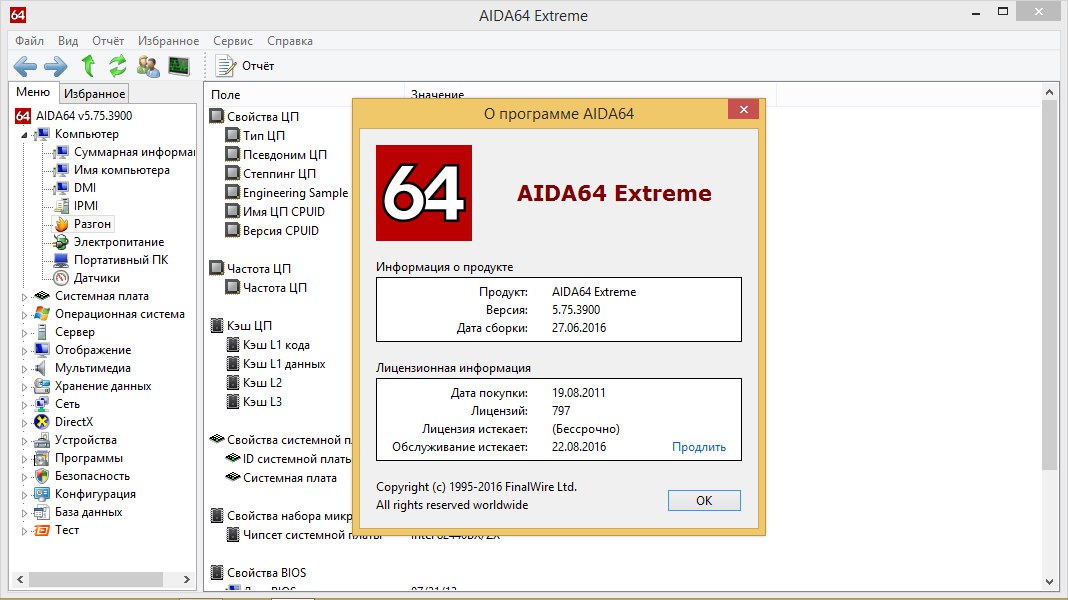
Zakaj morate vedeti različico sistema Windows?
Poleg tega, da vsa dodatna programska oprema ne deluje z vsemi operacijskimi sistemi, je treba poznati tudi različico sistema, da lahko pravočasno posodobite gonilnike zanjo. Poleg vrste OS morate v tem primeru poznati tudi njegovo bitno globino, sicer morda potrebni gonilniki preprosto ne ustrezajo neustrezni različici sistema.
Med drugim številne različice sistemov sčasoma prenehajo podpirati razvijalci in namestitev potrebnih posodobitev na njih se ustavi. To nam omogoča, da sklepamo, da morate poznati svojo različico operacijskega sistema, da bi vedeli, ali jo proizvodno podjetje podpira.





